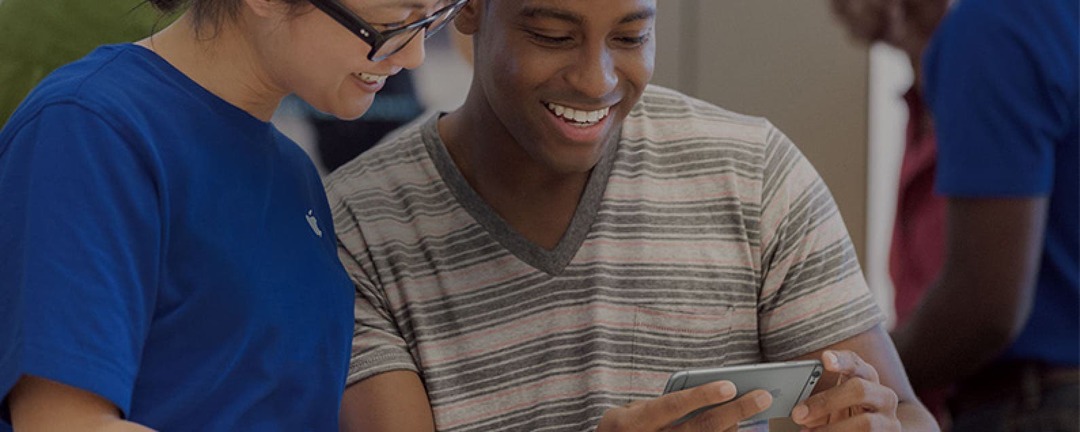
Simplificando: às vezes, seu iPhone não funciona da maneira que você espera ou nem funciona. Freqüentemente, há pequenas correções simples que você pode fazer. Com menos frequência, será um problema sério que exigirá correção profissional. Se o seu iPhone não está funcionando, aqui está um resumo das etapas mais básicas que você pode seguir.
Relacionado: Como evitar que sua bateria drene; 13 dicas para se manter vivo
Reinicie um aplicativo com problema
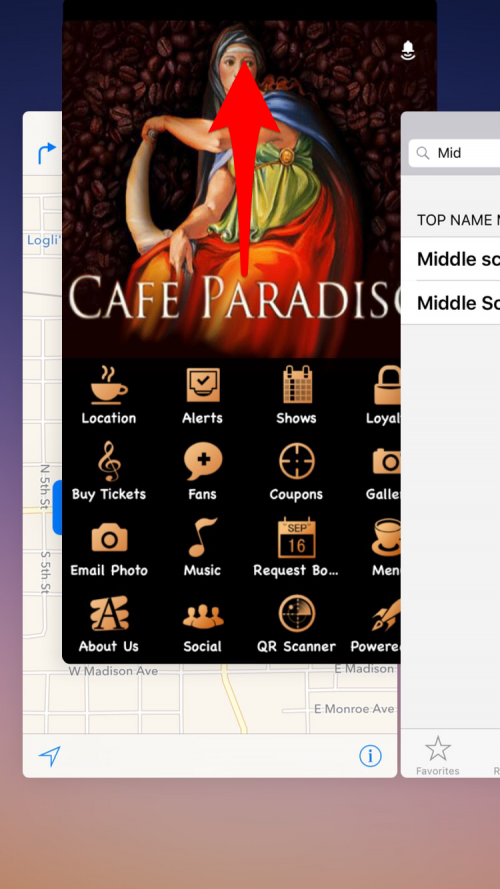
Os aplicativos podem ficar confusos e não se comportar da maneira que deveriam. Por exemplo, no meu iPad, o aplicativo Weather Channel às vezes falha na atualização, ainda mostrando a temperatura e a previsão da última vez que o usei algumas horas antes. A solução simples é fechar o aplicativo e iniciá-lo novamente. Toque duas vezes no botão Início para abrir o carrossel de aplicativos em execução e, em seguida, deslize o aplicativo com problema para fechá-lo. Em seguida, toque no ícone do aplicativo para reiniciá-lo. Se você tiver problemas contínuos com um aplicativo, tente verificar nosso guia para
o que fazer quando o seu iPhone continua congelando. Você também pode converse ao vivo com o suporte da Apple para quaisquer problemas que você encontrar.Reinicie o seu iPhone
Tal como acontece com um computador desktop, às vezes seu iPhone pode parar de funcionar corretamente. E, como acontece com um computador desktop, a primeira coisa que você deve tentar é reiniciar o iPhone. Pressione e segure o botão Repousar / Despertar até receber uma mensagem perguntando se você deseja desligar. Deslize o botão para confirmar que deseja fazer isso. Levará um minuto para desligar. Quando terminar, pressione e segure brevemente o botão Repousar / Despertar como faria normalmente para ligar o iPhone.
“Forçar reinicialização” do seu iPhone
O primeiro iPhone que eu congelei alguns dias depois de comprá-lo. Não respondeu a nenhum toque ou pressão. Mas, como usuário do Mac há anos, intuí que era simplesmente uma questão de forçá-lo a reiniciar. Se o seu iPhone congelar e não responder, pressione e segure os botões Repousar / Despertar e Início até que o iPhone desligue e reinicie. (Claro, a primeira coisa óbvia a fazer quando o seu iPhone não responde é certificar-se de que a bateria está carregada, conectando-a por meia hora e depois tentando novamente.)
Conecte-se ao iTunes se o seu iPhone travar durante a inicialização
Se você reiniciou o iPhone e ele travou durante o processo, com o logotipo da Apple na tela por um muito tempo, você precisará conectá-lo a um computador desktop que tenha o software gratuito iTunes instalado e inicializado acima. Assim que estiver conectado, faça uma reinicialização forçada conforme descrito acima. No entanto, não libere os botões Repousar / Despertar e Início ao ver o logotipo da Apple. Em vez disso, espere até ver a tela do modo de recuperação. Em seguida, escolha a opção Atualizar e o iTunes tentará reinstalar o iOS, mas sem apagar seus dados. Se demorar mais de 15 minutos, pode ser necessário tentar uma segunda vez para forçar a reinicialização enquanto estiver conectado ao iTunes.
Baixe a última versão do iOS
Outra etapa básica importante se o seu iPhone estiver se comportando mal é fazer o download da versão mais recente do iOS. Às vezes, o comportamento que você está vendo é um problema conhecido e a Apple lançou uma correção. Vá para Configurações> Geral> Atualização de software. Se uma atualização tiver sido lançada, você verá uma indicação de que ela está disponível.
Redefinir todas as configurações
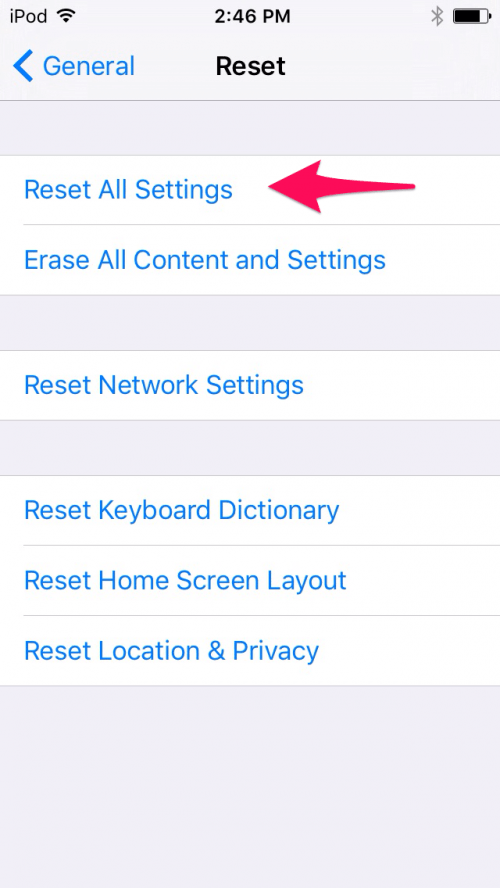
Se o seu iPhone estiver lento e / ou parecer ter vários problemas, outra opção é Redefinir todas as configurações. Vá para Configurações> Geral> Redefinir> Redefinir todas as configurações. Isso limpa todas as configurações, eliminando assim qualquer coisa que possa ser problemática - mas retém seus dados.
Redefinir e restaurar de um backup
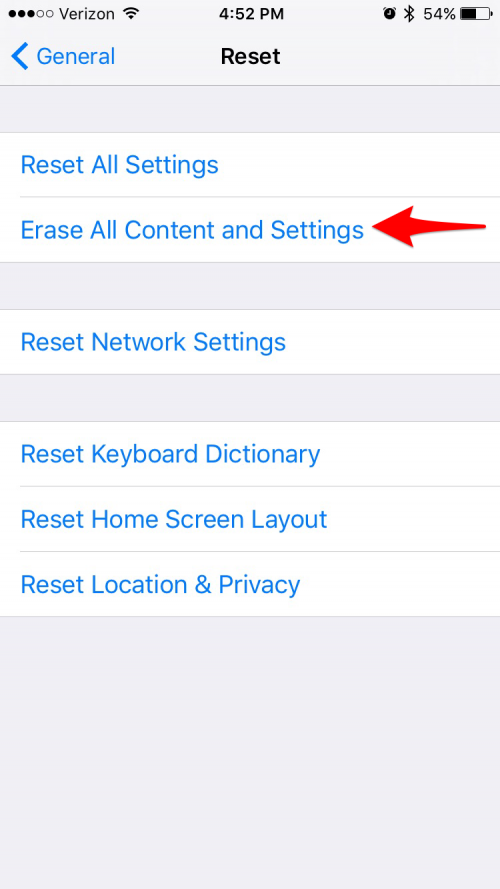
Na pior das hipóteses, se nada mais estiver funcionando e seu iPhone não puder ser usado, pode ser necessário redefinir o iPhone para as configurações de fábrica e restaurar a partir de um backup (veja como fazer backup do seu iPhone). Primeiro, determine se você tem um backup atual acessando Ajustes> iCloud> Armazenamento> Gerenciar Armazenamento e, a seguir, toque em um dispositivo listado em Backups para ver a data do seu último backup. Esperançosamente, será bastante atual. Em seguida, vá para Configurações> Geral> Redefinir e toque em “Apagar todo o conteúdo e configurações”. Em seguida, vá para “Escolher backup” e selecione na lista de backups disponíveis no iCloud.
Ative o Modo Avião ao obter uma falha de conexão
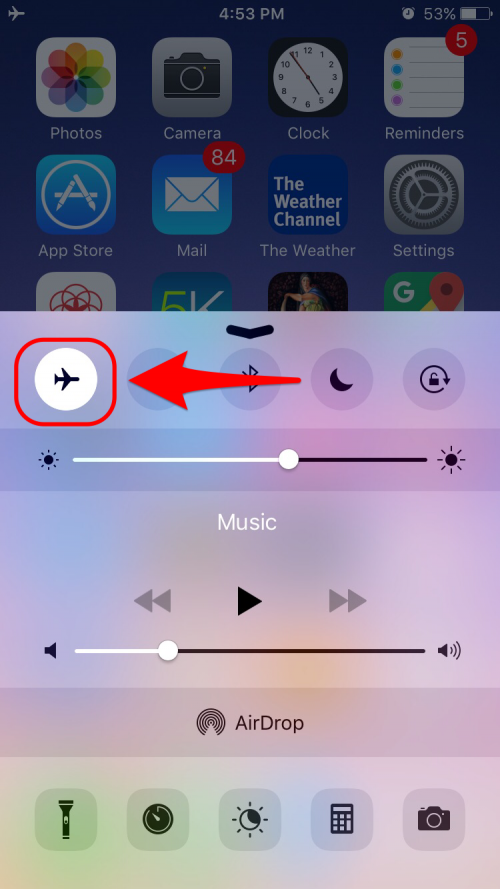
Às vezes, o iPhone não consegue se conectar ao serviço de dados do celular ou a um roteador Wi-Fi. Freqüentemente, a correção envolve simplesmente ligar o Modo avião por 30 segundos para se desconectar dos serviços sem fio e, em seguida, desligá-lo. Isso fará com que seu iPhone esqueça a conexão anterior e faça uma nova. Para ativar o Modo avião, deslize o painel de controle da parte inferior da tela inicial para cima e toque no ícone de avião. Você também pode tentar remover e reinserir o cartão SIM do seu iPhone.
Tente “Esquecer esta rede” para problemas de Wi-Fi
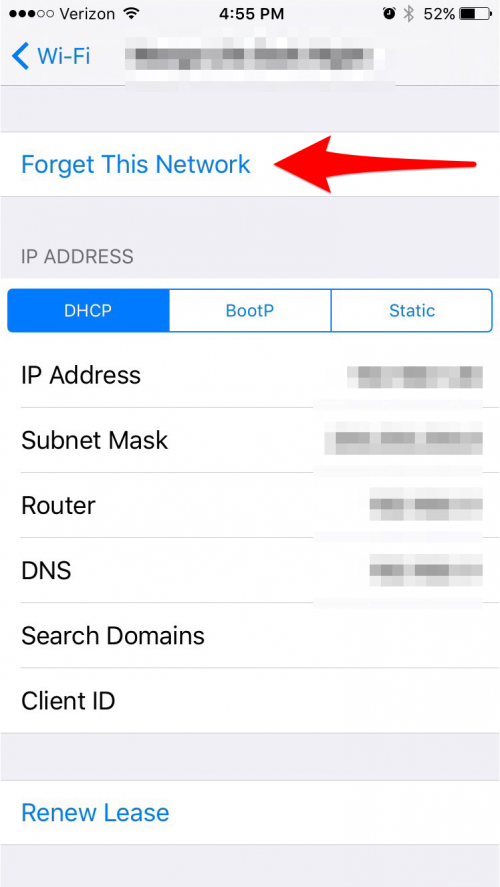
Se você estiver tendo problemas de Wi-Fi e alternar o Modo avião não funcionar, vá para Configurações> Wi-Fi e selecione a rede específica. Em seguida, toque em Esquecer esta rede. Em seguida, tente se reconectar e fazer login novamente.
Experimente “Renovar aluguel” para problemas de Wi-Fi
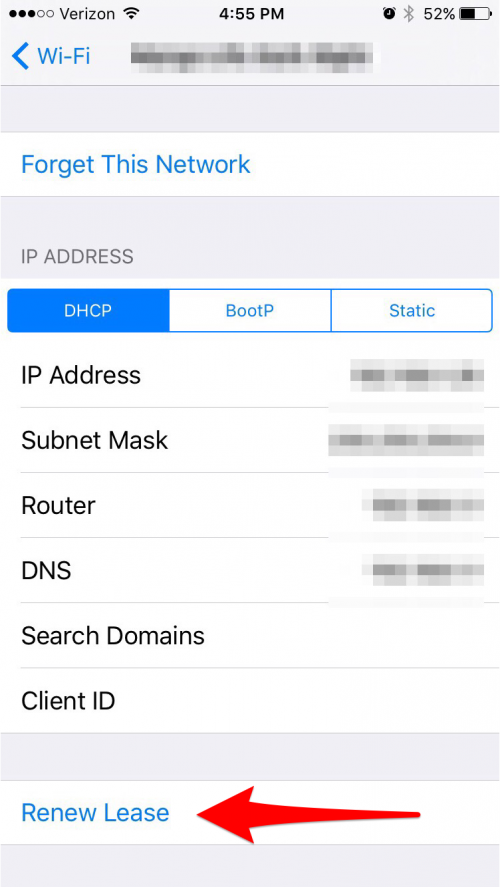
Meu computador desktop geralmente não consegue se conectar à Internet pelo menos algumas vezes por dia, mas posso fazê-lo funcionar imediatamente renovando o número de IP atribuído a ele. Você também pode renovar o aluguel no seu iPhone. Vá em Ajustes> Wi-Fi e toque no “i” à direita do nome da rede à qual você está conectado. Em seguida, toque em Renovar aluguel.
Redefinir Ajustes de Rede
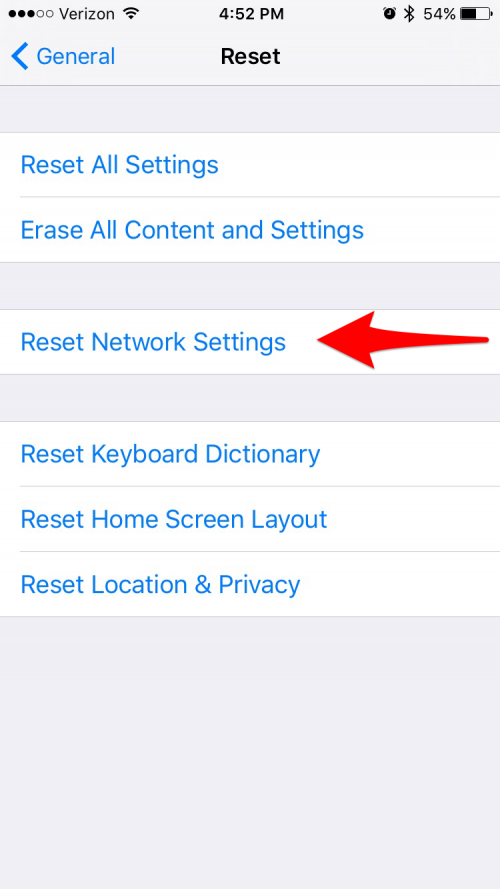
Outra opção se você estiver tendo problemas de conexão é tentar redefinir as configurações de rede. Isso redefine suas redes Wi-Fi e senhas e suas configurações de celular (bem como as configurações de VPN e APN). Vá para Configurações> Geral> Redefinir> Redefinir configurações de rede.
Verifique o uso da bateria se você estiver tendo um consumo excessivo de bateria
Se a bateria descarregar mais rápido do que o normal, há algumas coisas que você pode tentar. Um primeiro passo simples é reiniciar o iPhone, o que geralmente pode resolver o problema. A próxima etapa seria ir para Configurações> Bateria para ver os detalhes de quais aplicativos estão usando sua bateria. Ele não mostra apenas os aplicativos que você está usando ativamente, mas também quanta energia está sendo drenada por aplicativos que usam sua bateria em segundo plano. Se um aplicativo está consumindo muita energia em segundo plano, convém desligar a "atualização de aplicativo em segundo plano" ao indo para Geral> Atualização do aplicativo em segundo plano e desativando esse recurso ou desativando-o especificamente aplicativos. Em casos extremos, você pode tentar redefinir todas as configurações ou mesmo fazer uma redefinição e restauração.